最近有网友问小编联想一体电脑怎么重装系统?有没有联想一体机win7系统重装教程?他使用联想一体机的windows7系统崩溃了,急需联想一体机win7系统重装教程来学习重装系统方法。看到网友们这么需要联想一体机win7系统重装教程,那小编也不敢马虎,马上就把联想一体机的win7系统重装教程分享给大家。
第一种:联想官方建议的方法。
1,将光盘放入光驱内,重新启动电脑。
2,在出现Lenovo界面时按F12键。
3,弹出的界面会有一个DVD字样的选项,选择此选项。
4,当屏幕出press any key to from cddvd 字样时,按任意键继续就可以进入光盘界面了。
5,根据提示继续操作。
6,等先出要分区的界面,选择高级选项,选择格式化C盘,然后确认,点击下一步。然后等待安装完成就可以了,最后进入系统后安装驱动程序。
第二种:重装系统软件的方法:
1、等下小白系统官网下载好小白系统重装软件后打开,待其自动检测好电脑系统环境后出现如下图“选择系统”按钮点击进入;
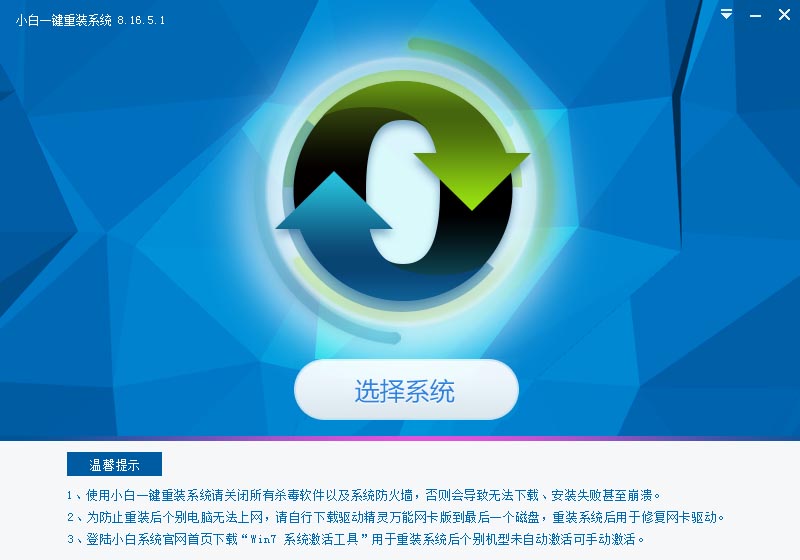
联想一体机win7系统重装教程图一
2、出现系统列表后,这里左上角会提示最适宜你电脑配置的系统,如你有其它个人的装机需要也可以根据自己的需求选择列表上的任意一款系统,点击“立即安装”进入下一步;
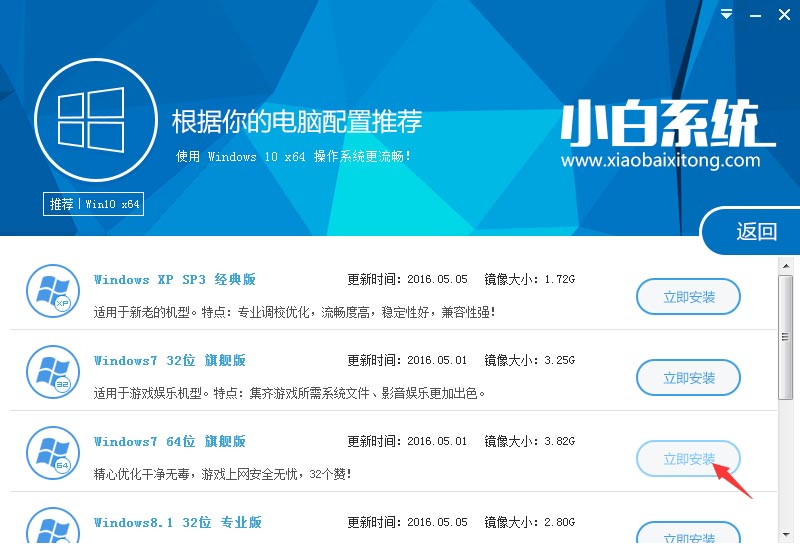
联想一体机win7系统重装教程图二
如果打开列表出现如下图显示锁定状态只允许部分win10系统等可安装的情况,说明你的电脑是UEFI+GPT格式只能安装win10系统,如需要安装xp/win7则自行改用装机吧U盘工具进入PE下格式化C盘并重建主引导记录为MBR格式后再安装;
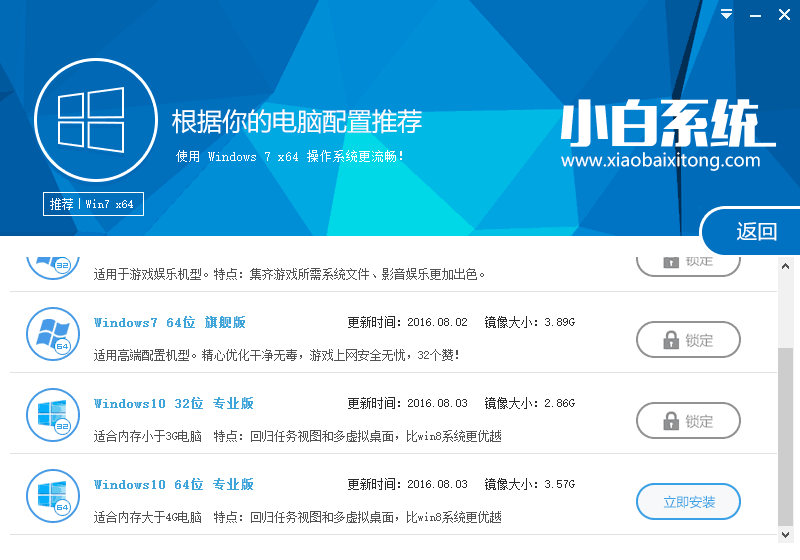
联想一体机win7系统重装教程图三
3、然后接下来就是系统文件下载环节,小白系统内置高速下载引擎,下载速度可以直接和用户的实际带宽挂钩,即带宽多大小白速度就有多少;
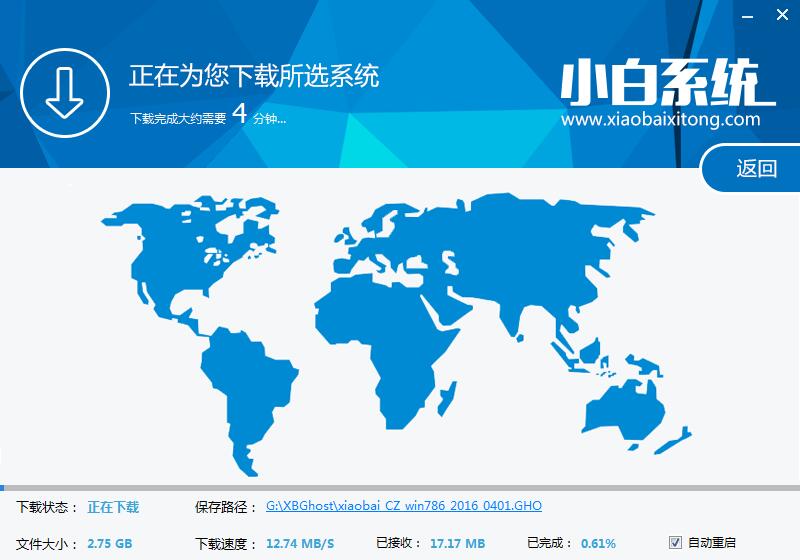
联想一体机win7系统重装教程图四
4、待小白系统下载正常后将弹出关于软件信息以及C盘文件的备份,没有特殊情况的话大家按照默认勾选让它自动备份好就行了
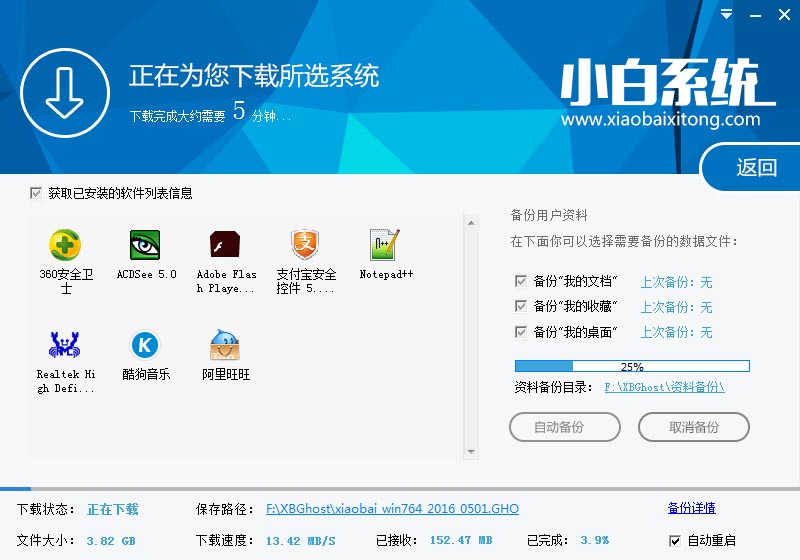
联想一体机win7系统重装教程图五
软件左下角有个关于“自动重启”的勾选按钮,默认勾上的话下载完成后自动重启安装,去掉勾选则下载完成后用户手动重启安装。
5、系统文件下载完毕后弹出如下图的倒计时重启界面,点击“立即重启”则可以立即重启安装系统,接下来的操作无需且请勿做任何操作,电脑全自动安装好系统文件、驱动程序以及自动激活系统,坐等系统安装完毕即可直接使用!win8怎么升级win10?使用小白一键重装系统软件就搞定了。

联想一体机win7系统重装教程图六
综上所述的全部内容就是小编为网友们带来的联想一体机win7系统重装教程,联想一体机的win7系统重装使用一键重装系统软件来重装系统真的非常简单,而且非常方便。所以小编强烈推荐网友们都去下载使用小白一键重装系统软件,小白一键重装系统软件真的非常好用。
- 系统重装步骤
- 一键重装系统win7 64位系统 360一键重装系统详细图文解说教程
- 一键重装系统win8详细图文教程说明 最简单的一键重装系统软件
- 小马一键重装系统详细图文教程 小马一键重装系统安全无毒软件
- 一键重装系统纯净版 win7/64位详细图文教程说明
- 如何重装系统 重装xp系统详细图文教程
- 怎么重装系统 重装windows7系统图文详细说明
- 一键重装系统win7 如何快速重装windows7系统详细图文教程
- 一键重装系统win7 教你如何快速重装Win7系统
- 如何重装win7系统 重装win7系统不再是烦恼
- 重装系统win7旗舰版详细教程 重装系统就是这么简单
- 重装系统详细图文教程 重装Win7系统不在是烦恼
- 重装系统很简单 看重装win7系统教程(图解)
- 重装系统教程(图解) win7重装教详细图文
- 重装系统Win7教程说明和详细步骤(图文)













